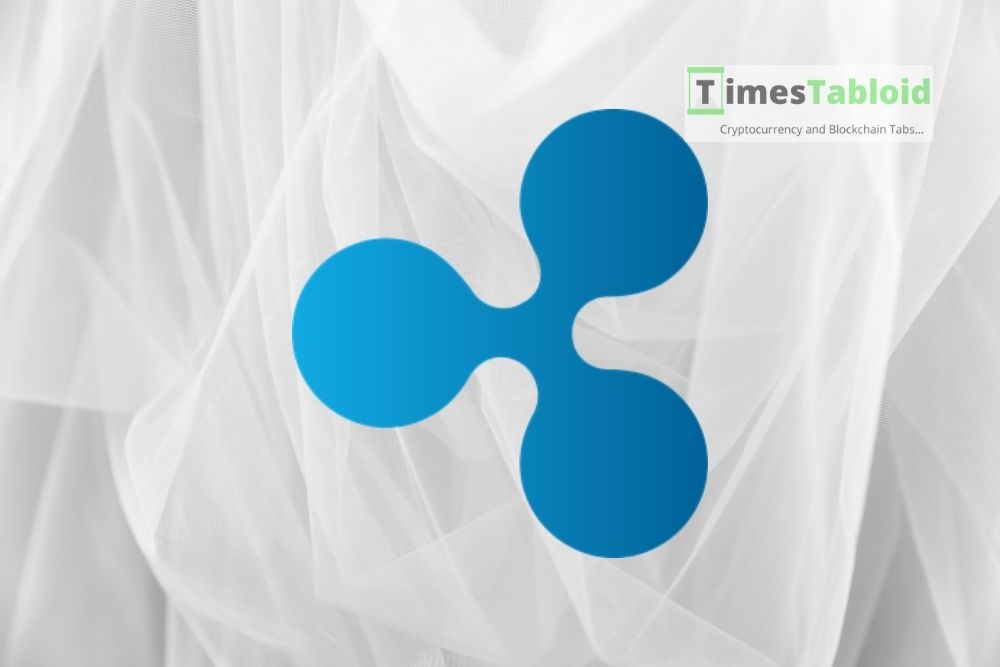Word怎么使用制表位? word制表位的使用方法
时间:2021-06-24
来源:互联网
标签:
word文字想要排版文字,可以使用制表位,该怎么使用呢?下面我们就来看看详细的教程。
软件名称:Word2003 绿色精简版(单独word 15M)软件大小:15.6MB更新时间:2013-03-15立即下载
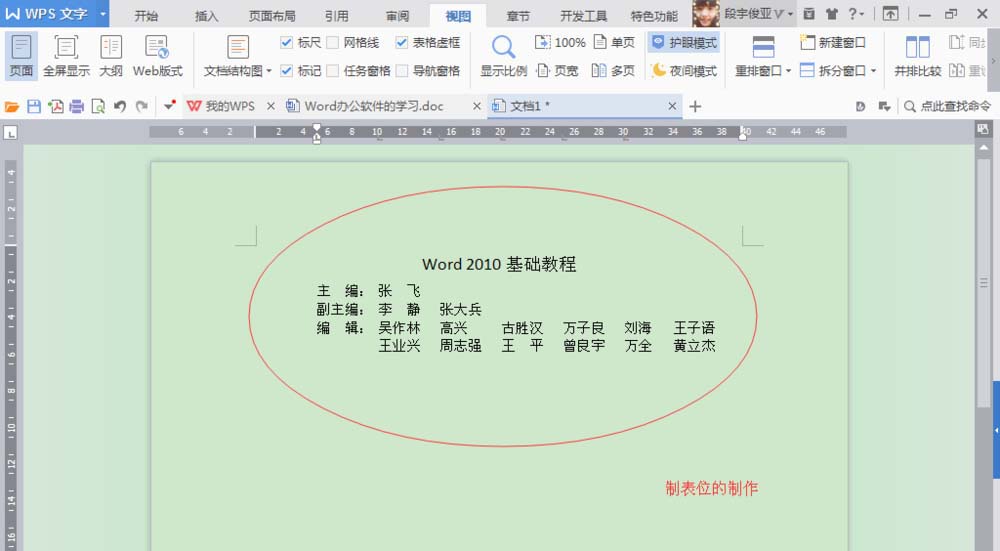
一、word制表位使用方法
1、打开Word,新建一个空白文档,输入文字标题和段落文字。如图
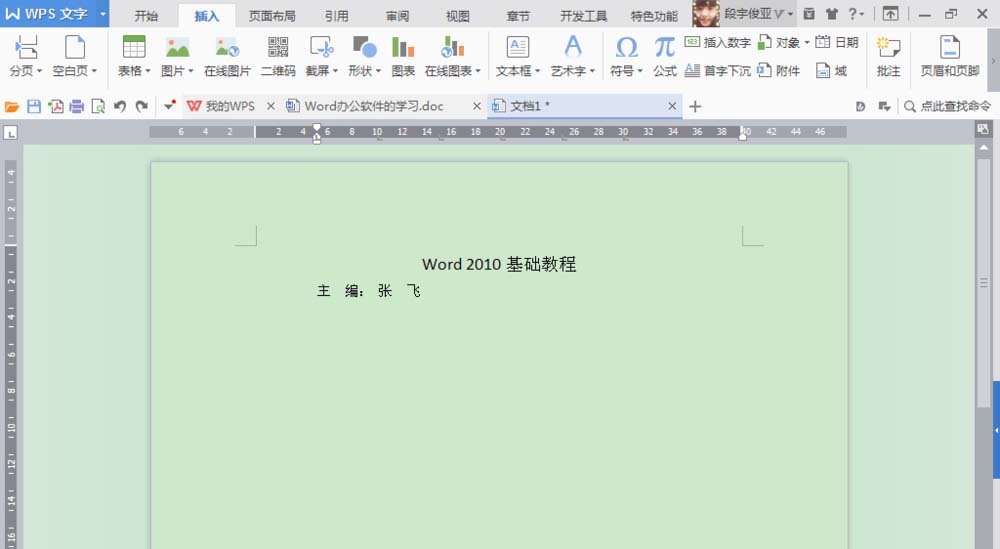
2、输入的段落文字与文字之间没有间距空隙,而在段落文字中最多的文字名称是以3个字为主,字符与字符间的间距要同等的进行调整。

3、选中文字标题,按下快捷键Crl+shift+(>)大于号增加字符的字号。按下Crl+shift+(<)小于号缩小字符的字号。
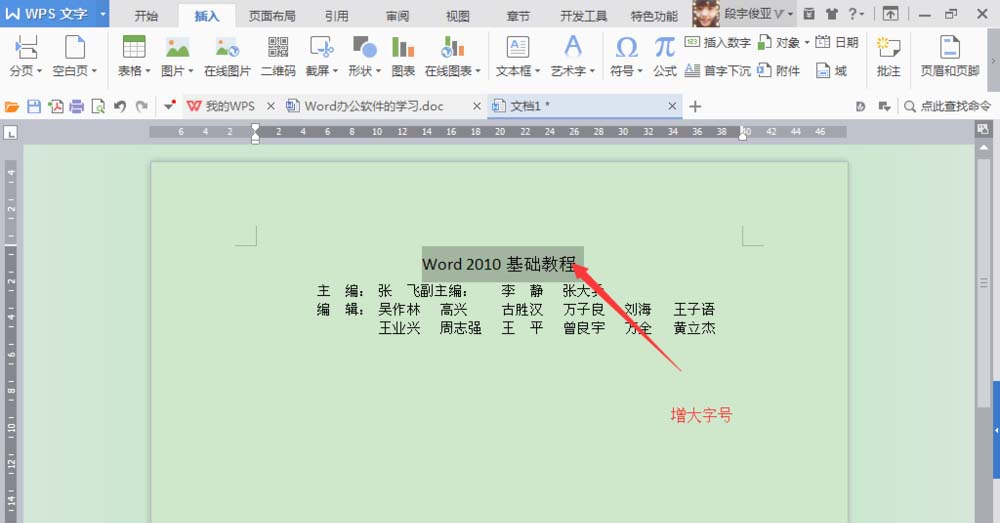
4、调整不同字体的行距。每行文字的开头是对齐的。冒号后的文字之间并没有整体对齐。
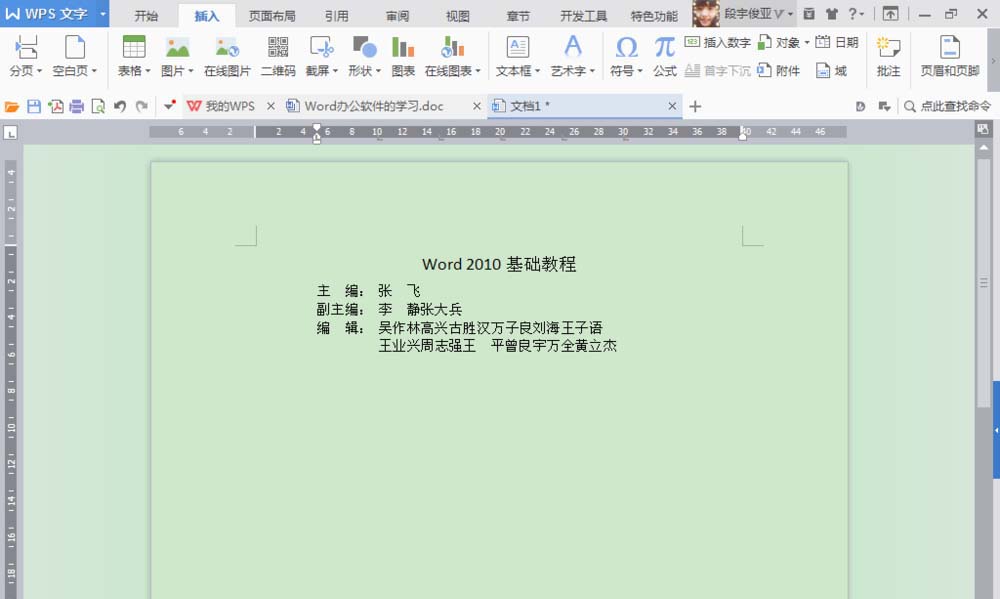
二、wps制表位使用方法
1、双击WPS文字软件上方的制表位字符对话框,在输入的几段文字中,文字与文字之间的间距比较小。在标题下方的段落文字中,3个字是最多的字符,外加上字符与字符之间空两个,那么设置的制表位字符之间应该是按5个字符进行调整。

2、打开制表位对话框,默认制表位对话框是2个字符,选择制表位字符为5个字符,点击确定,然后输入10个字符,再点击确定,一次按照这个顺序调整字符标记的位置,这样很快就能设计好对齐的文字哦。

3、设置好的字符就是以空格键2个字符为主对齐文字样式的,输入文字字符名,按下Tab键可以自动跳转到下一个文字字符名。一直输入,这样发现所输入的文字名都准确的被排列无误。

4、这样文字字符的制表位就设置好了哦。包括了文字字符的标题,还有文字字符的整体内容等。如图所示
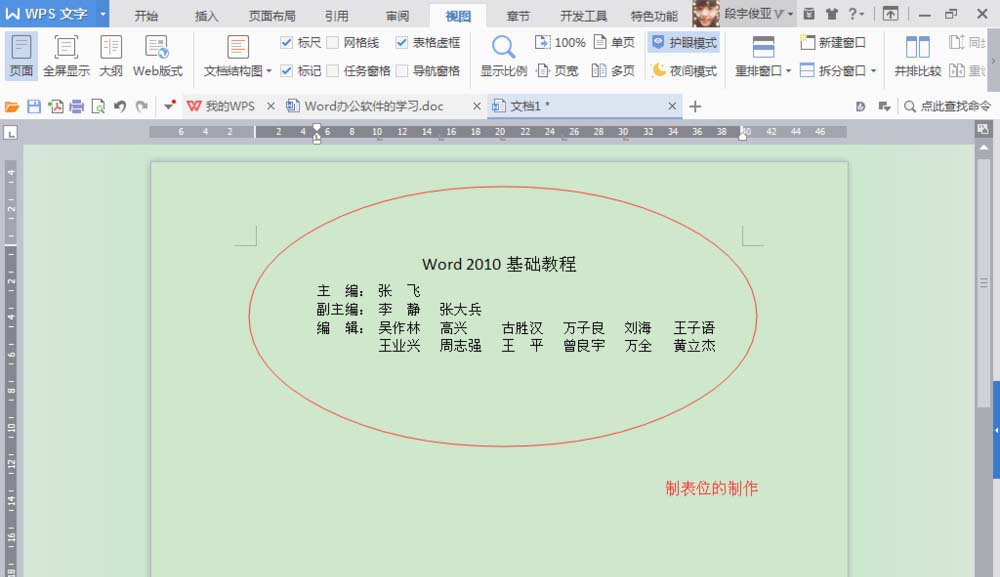
以上就是word制表位的使用方法,希望大家喜欢,请继续关注PHP爱好者。
相关推荐:
word怎么使用制表位快速对齐文本?
word怎么视同制表位编辑上下对齐的文档?
word文本怎么对齐? word文本巧用制表位对齐的方法
-
 电脑中远程访问功能怎么删除?删除远程访问功能详细步骤(电脑中远程访问怎么弄) 时间:2025-11-04
电脑中远程访问功能怎么删除?删除远程访问功能详细步骤(电脑中远程访问怎么弄) 时间:2025-11-04 -
 win7本地ip地址怎么设置?win7设置本地ip地址操作步骤(win7本机ip地址在哪里) 时间:2025-11-04
win7本地ip地址怎么设置?win7设置本地ip地址操作步骤(win7本机ip地址在哪里) 时间:2025-11-04 -
 电脑中任务管理器被禁用怎么处理?任务管理器被禁用的详细解决方案(电脑中任务管理器显示内存如何释放) 时间:2025-11-04
电脑中任务管理器被禁用怎么处理?任务管理器被禁用的详细解决方案(电脑中任务管理器显示内存如何释放) 时间:2025-11-04 -
 2023年中央空调十大品牌选购指南 家用商用高性价比推荐排行 时间:2025-09-28
2023年中央空调十大品牌选购指南 家用商用高性价比推荐排行 时间:2025-09-28 -
 免费装扮QQ空间详细教程 手把手教你打造个性化空间不花钱 时间:2025-09-28
免费装扮QQ空间详细教程 手把手教你打造个性化空间不花钱 时间:2025-09-28 -
 中国数字资产交易平台官网 - 安全可靠的数字货币交易与投资首选平台 时间:2025-09-28
中国数字资产交易平台官网 - 安全可靠的数字货币交易与投资首选平台 时间:2025-09-28
今日更新
-
 欧易交易所App教程:ZETA币购买注册与交易全指南
欧易交易所App教程:ZETA币购买注册与交易全指南
阅读:18
-
 想知道什么马斯是什么梗吗?揭秘网络热梗背后的搞笑真相!
想知道什么马斯是什么梗吗?揭秘网络热梗背后的搞笑真相!
阅读:18
-
 ZETA币未来走势预测 币安行情与技术面深度解析
ZETA币未来走势预测 币安行情与技术面深度解析
阅读:18
-
 JTO币解析 币安欧易实时行情与交易指南
JTO币解析 币安欧易实时行情与交易指南
阅读:18
-
 "什么猫是什么梗"是网络热词,指网友对猫咪迷惑行为的幽默调侃,常用于搞笑视频或表情包。
"什么猫是什么梗"是网络热词,指网友对猫咪迷惑行为的幽默调侃,常用于搞笑视频或表情包。
阅读:18
-
 欧易App购买JTO币全攻略 新手入门交易教程
欧易App购买JTO币全攻略 新手入门交易教程
阅读:18
-
 毛毛是什么梗?揭秘网络热词毛毛的爆火原因和搞笑用法!
毛毛是什么梗?揭秘网络热词毛毛的爆火原因和搞笑用法!
阅读:18
-
 币安欧易PYTH币行情实时更新 最新动态与价格走势分析
币安欧易PYTH币行情实时更新 最新动态与价格走势分析
阅读:18
-
 欧易交易所购买PYTH币完整指南 含注册步骤
欧易交易所购买PYTH币完整指南 含注册步骤
阅读:18
-
 什么没带是什么梗?揭秘网络热词背后搞笑真相,看完秒懂!
什么没带是什么梗?揭秘网络热词背后搞笑真相,看完秒懂!
阅读:18